Minacoole へようこそ!
こんにちは、Mac初心者 みなくる です。
「Macアプリのウインドウサイズを同じ大きさでキャプチャする方法」をご紹介します。
Macアプリのウインドウサイズを同じ大きさに合わせてキャプチャする場合などに便利ですよ!
ここでは、有料アプリ「Magnet(マグネット)」を使用し Finder のウインドウサイズを変更してみます。
有料アプリ「Magnet(マグネット)」とは
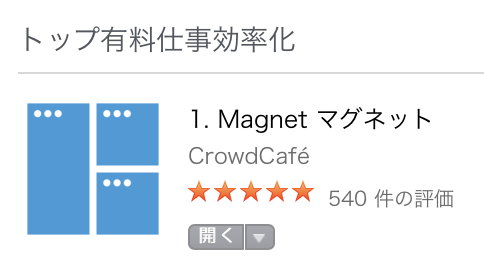
Magnet(マグネット)は、Macアプリのウインドウサイズを変更したり並べたりすることができる、非常に便利なおすすめアプリです。
ただし、Magnet(マグネット)は有料アプリなので App Store より120円で購入する必要があります。
有料ではありますが、およそ缶コーヒー1本分の価格でこの快適さが手に入るのであれば安い買い物だと思い購入しました。
関連記事:MacのアプリMagnetのインストールを15ステップで解説
Finderのウインドウを開く
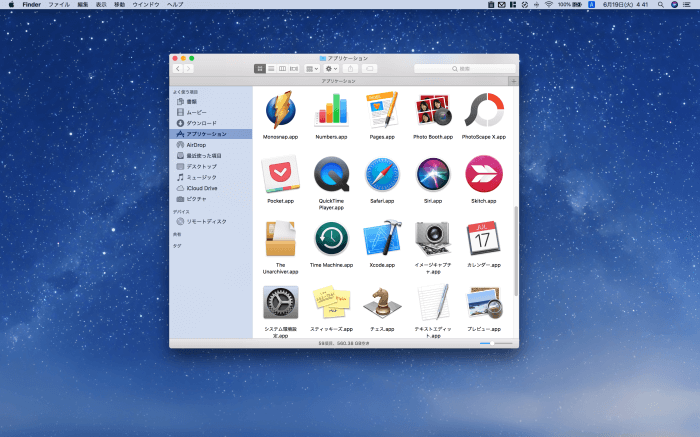
- ウインドウサイズ変更(画面4分割サイズ) Control + Option + U
関連記事:Mac と Windows よく使うキーボードショートカット
Macアプリのウインドウサイズを変更
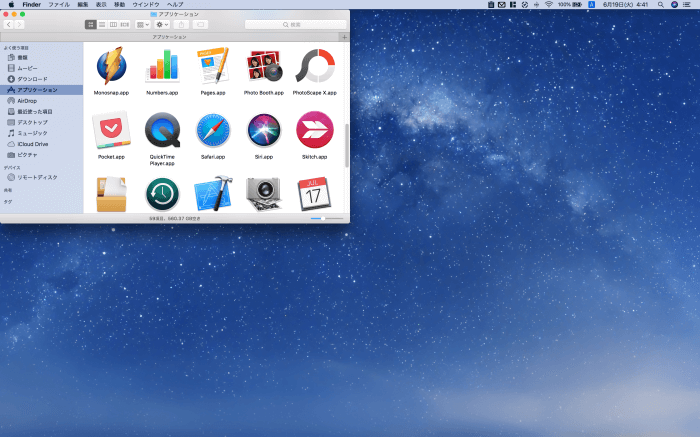
- ウインドウサイズ変更(画面4分割サイズ) Control + Option + U
関連記事:Macのアプリをキーボードショートカットで並べる方法
Macアプリのウインドウを画面中央に表示
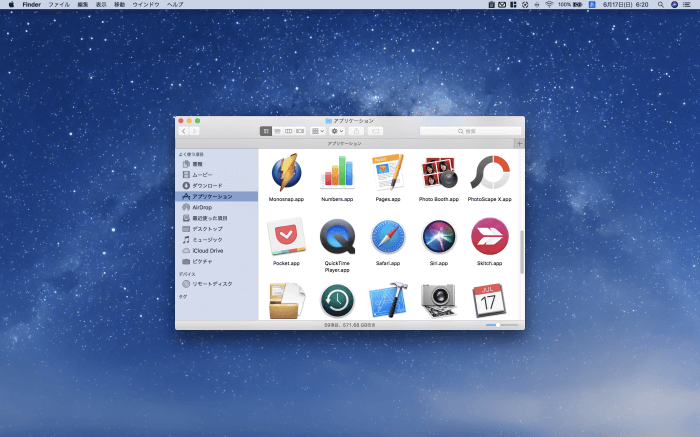
- ウインドウを画面中央に移動 Control + Option + C
関連記事:MacおすすめアプリMagnet(マグネット)の使い方
Macアプリのウインドウを画面中央でキャプチャ
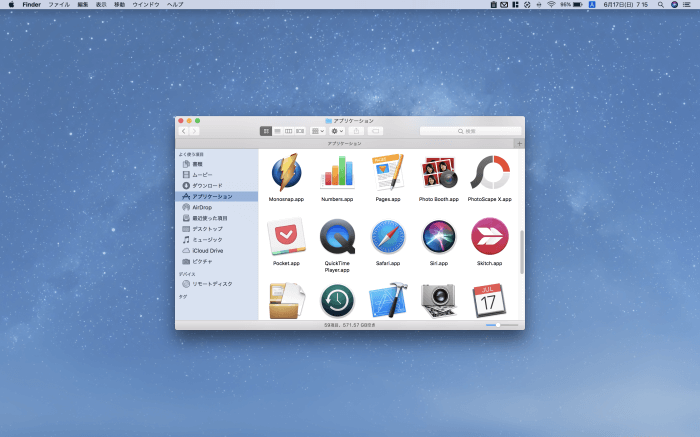
- 画面全体をキャプチャ Command + Shift + 3
上記の画像はキャプチャを取るイメージを表現するため Command + Shift + 4 を使用した画面となっています。
関連記事:Macのフルスクリーンでメニューバーを常に表示させる方法
まとめ

いかがでしたか。
この方法だとMacアプリのウインドウサイズをキーボードショートカットでいつも同じ大きさに合わせることができます。
Macアプリのウインドウサイズをいつも同じ大きさにしてキャプチャしたい場合などに便利ですよ!
「Macアプリのウインドウサイズを同じ大きさでキャプチャする方法」をご紹介しました。
Macアプリ「Magnet(マグネット)」の便利な使い方を一緒に覚えていきましょう!
関連記事
ライフスタイル




